資訊內容
Python 編輯器PyCharm基本使用
PyCharm這款IDE功能雖然強大,但正因為它的強大,所以對于剛入手的人來說,在初期使用時會顯得困難。
那么,今天這篇文章我就來寫一下PyCharm的基本操作,讓那些剛使用的新手們能快速入手。
基本配置
我們安裝好PyCharm后,首先要進行一些小配置,比如主題,字體,字體顏色等。
我們打開PyCharm后,點開file,找到Setting
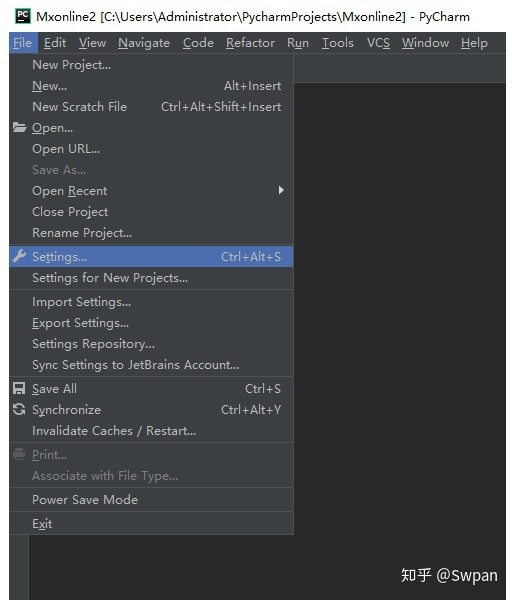
然后就會跳出Setting的窗口
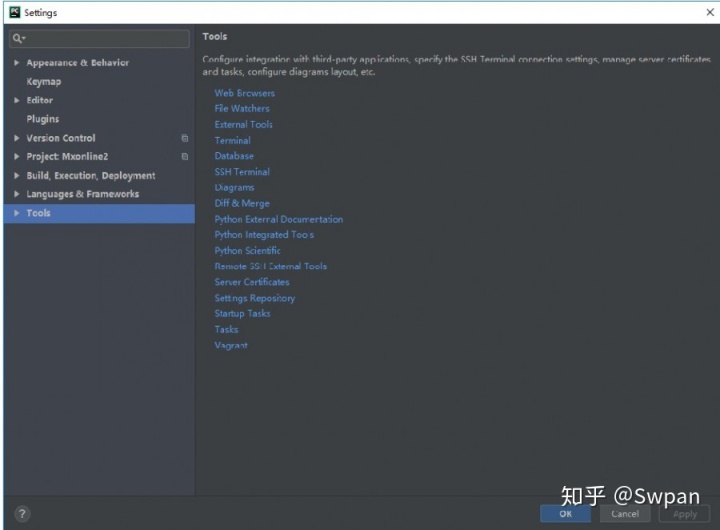
可以說PyCharm的各種配置都需要在這里配置,現在我們進入Editor來對字體以及IDE主題進行更改。
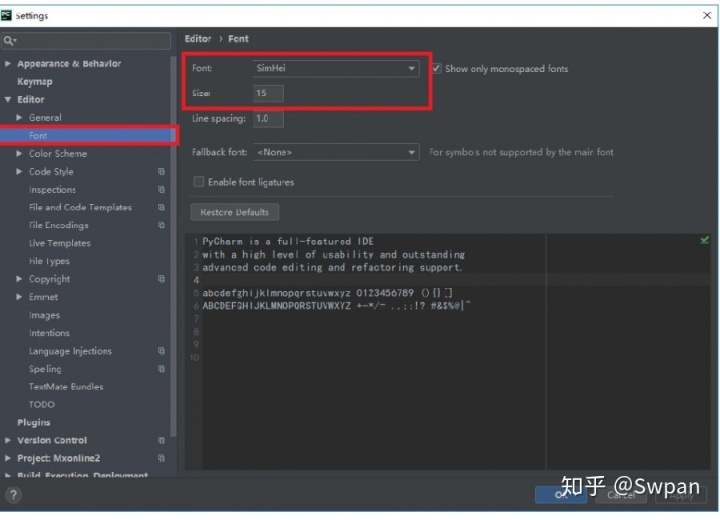
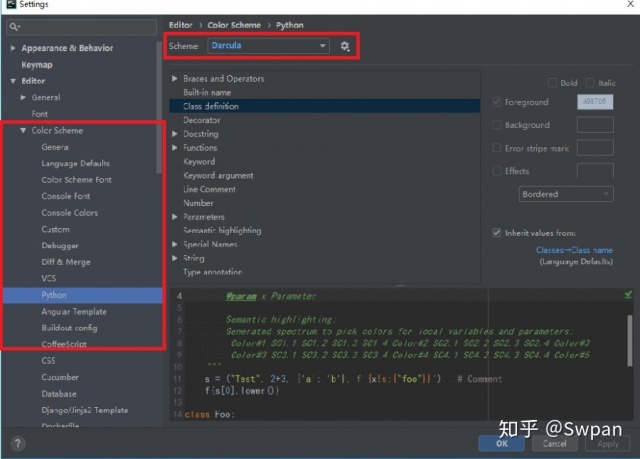
Editor->General->Font是設置字體及大小的Color Scheme->Python選項后我們就可以設置Python的主題接著我們要去更換python解釋器,剛下載的PyCharm是沒有配置python解釋器的,所以要由我們手動添加。Setting->Project:XXX->Project Interpreter,然后修改你需要的Python解釋器
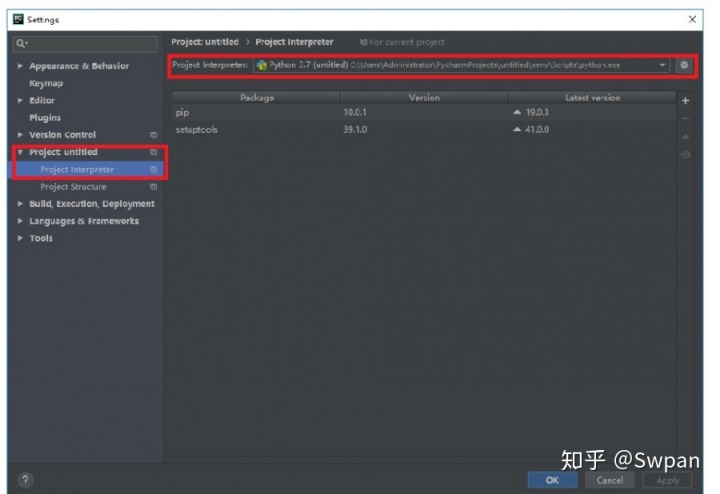
基礎配置到這就結束了,接下來我們就可以開始運行代碼了。
Run ->Run
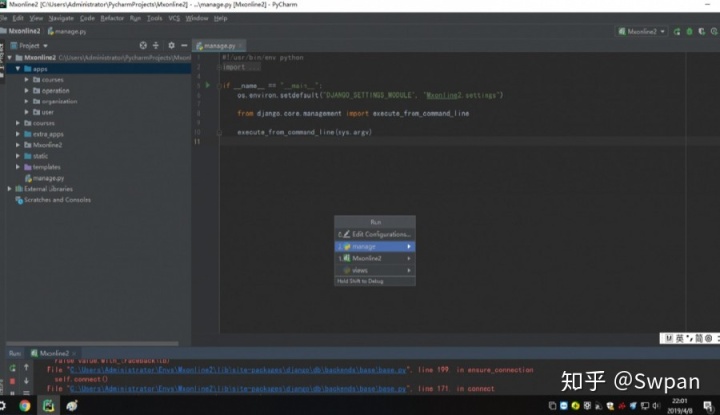
PEP8標準
PEP8是 Python Enhancement Proposal 8的縮寫,翻譯過來就是 Python增強建議書,也就是Python編碼規范。
例如:縮進,注釋,行限字數,每行之間的空行,空格的使用等。好的代碼,它的書寫會遵循代碼的規范。但是對于初學者來說,在寫代碼的同時還要記住代碼規范,似乎顯得有些困難。之前說過PyCharm是個功能強大的IDE,所以它也提供了為初學者解決代碼規范的方法。我們需要在環境中安裝 autopep8這個工具pip install autopep8
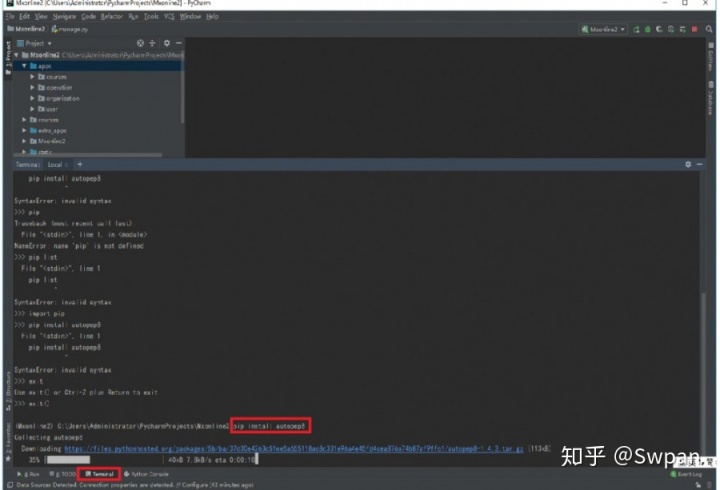
然后進入File->Setting->Tools->External Tools進行添加,就會出現這個畫面
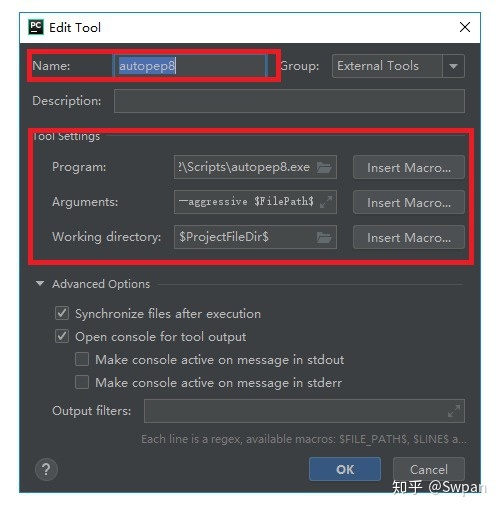
然后紅色框框標出來的就需要我們來填寫。
Name由自己命名
Program是我們安裝autopep8這個工具的路徑,在裝的python解釋器的Script下。比如我的就在所裝的Python3解釋器路徑下:I:\python3\Scripts
然后Arguments寫入:--in-place --aggressive --aggressive $FilePath$
Working directory寫入:$ProjectFileDir$
最后別忘了點OK哦,這樣子就大功告成了。
接下來我們來試一下效果下面這段代碼明顯是不規范的
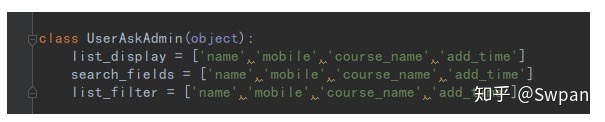
現在我們來使用一下我們的工具
選中這段代碼,右鍵選擇External Tools ->autopep8

發現了嗎?剛開始的破浪線不見了!這是為啥呢?因為在Python代碼規范中,在列表中逗號與后方的字符串中間應該相距一個空格。圖一沒有遵循這個規范,所以出現了破浪線,而圖二進行處理之后,成了標準規范,所以破浪線就消失了。這就是autopep8,是不是覺得超級好用啊!
斷點調試
在進行斷點調試前,我們首先要加一個斷點。
添加斷點的方法是,在左側左鍵點擊,就會出現一個紅點,這就是斷點。
斷點斷點,故名思意,就是當Debug程序時,就會在那個點標記的行停下來.
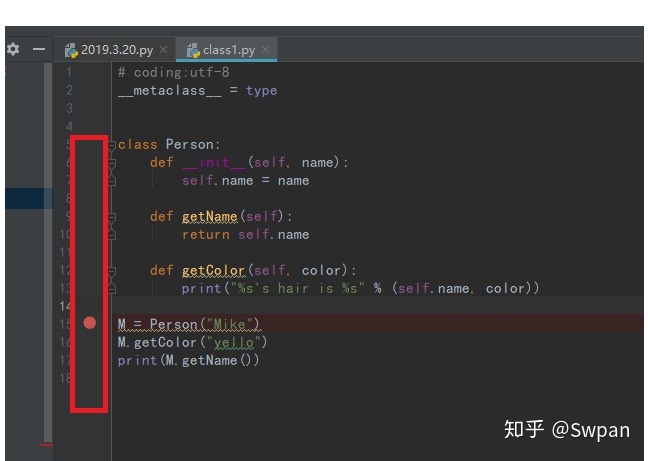
我在15行添加了一個斷點,現在讓我們來Debug一下
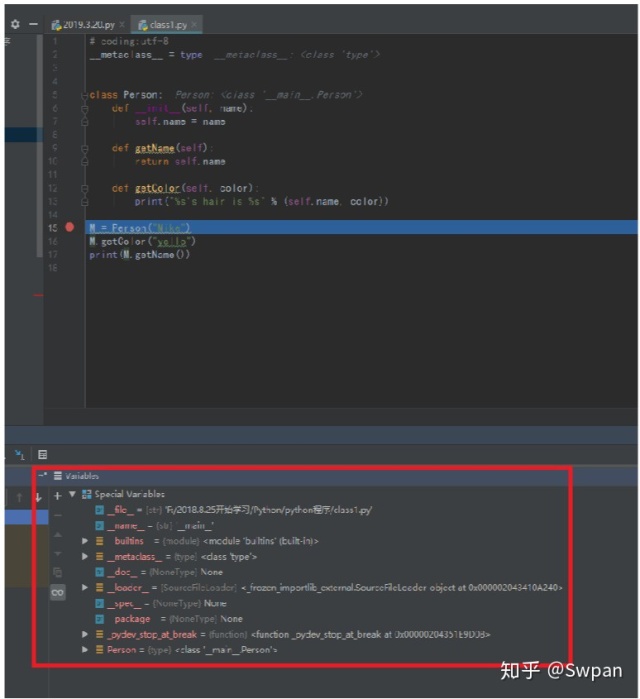
Run->Debug后程序就開始執行了,執行到第15行就停了下來,下面的Debug欄也顯示了在斷點之前運行的過程詳情,其中包括一些參數
然后我接著進行單步調試,按F8,或者圖中這個鍵
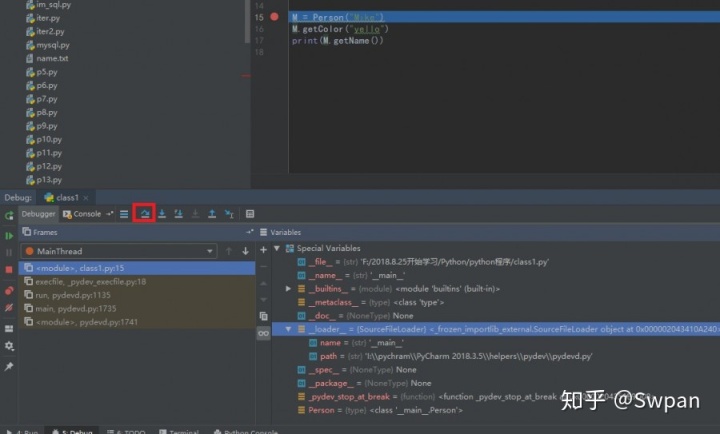
一直單步調試到最后一行
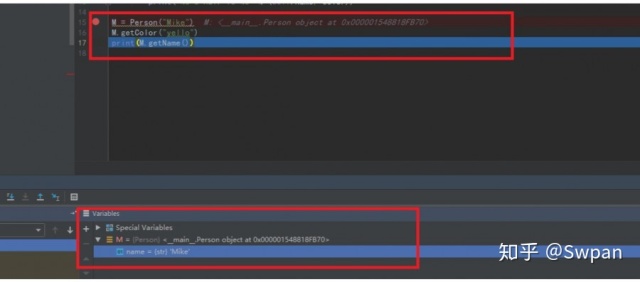
我們發現,執行到最后一行之后,實例對象M的詳情也顯示在了Debug欄下,以及它所帶的屬性值。除了Debug欄,在代碼編輯區域,也顯示了M所屬的class名以及它的地址。
我們再來看一個簡單的調試
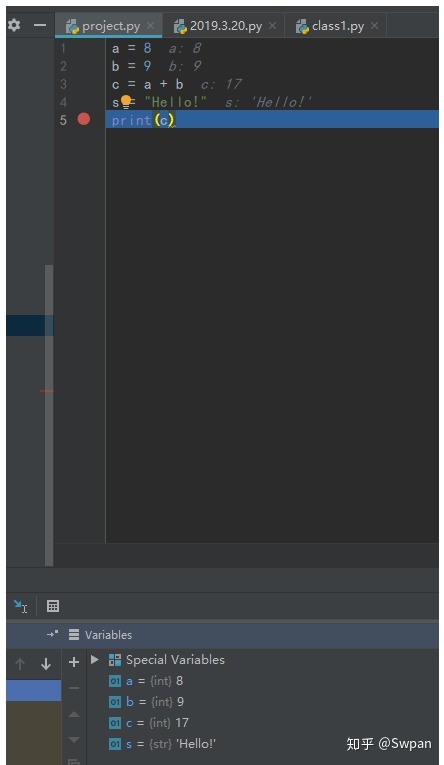
這段代碼經過調試之后就很明顯了,Debug欄和代碼編輯區都顯示了各個變量的值,很明了。
所以說,斷點調試是很棒的操作,通過調試后,能讓你知道一段程序運行的全過程,還能減少程序錯誤的發生率。
快捷鍵
我覺得用快捷鍵不僅能增加效率,操作起來還很帥。所以我就來分享一下PyCharm的快捷鍵吧~
1、編輯(Editing) Ctrl + Space 基本的代碼完成(類、方法、屬性) Ctrl + Alt + Space 快速導入任意類 Ctrl + Shift + Enter 語句完成 Ctrl + P 參數信息(在方法中調用參數) Ctrl + Q 快速查看文檔Shift + F1 外部文檔 Ctrl + 鼠標 簡介 Ctrl + F1 顯示錯誤描述或警告信息Alt + Insert 自動生成代碼 Ctrl + O 重新方法 Ctrl + Alt + T 選中 Ctrl + / 行注釋 Ctrl + Shift + / 塊注釋 Ctrl + W 選中增加的代碼塊 Ctrl + Shift + W 回到之前狀態 Ctrl + Shift + ]/[ 選定代碼塊結束、開始Alt + Enter 快速修正 Ctrl + Alt + L 代碼格式化 Ctrl + Alt + O 優化導入 Ctrl + Alt + I 自動縮進Tab / Shift + Tab 縮進、不縮進當前行 Ctrl+X/Shift+Delete 剪切當前行或選定的代碼塊到剪貼板 Ctrl+C/Ctrl+Insert 復制當前行或選定的代碼塊到剪貼板 Ctrl+V/Shift+Insert 從剪貼板粘貼 Ctrl + Shift + V 從最近的緩沖區粘貼 Ctrl + D 復制選定的區域或行 Ctrl + Y 刪除選定的行 Ctrl + Shift + J 添加智能線 Ctrl + Enter 智能線切割Shift + Enter 另起一行 Ctrl + Shift + U 在選定的區域或代碼塊間切換 Ctrl + Delete 刪除到字符結束 Ctrl + Backspace 刪除到字符開始 Ctrl + Numpad+/- 展開折疊代碼塊 Ctrl + Numpad+ 全部展開 Ctrl + Numpad- 全部折疊 Ctrl + F4 關閉運行的選項卡 2、查找/替換(Search/Replace) F3 下一個 Shift + F3 前一個 Ctrl + R 替換 Ctrl + Shift + F 全局查找 Ctrl + Shift + R 全局替換 3、運行(Running) Alt + Shift + F10 運行模式配置 Alt + Shift + F9 調試模式配置 Shift + F10 運行 Shift + F9 調試 Ctrl + Shift + F10 運行編輯器配置 Ctrl + Alt + R 運行manage.py任務 4、調試(Debugging) F8 跳過 F7 進入 Shift + F8 退出 Alt + F9 運行游標 Alt + F8 驗證表達式 Ctrl + Alt + F8 快速驗證表達式 F9 恢復程序 Ctrl + F8 斷點開關 Ctrl + Shift + F8 查看斷點 5、導航(Navigation) Ctrl + N 跳轉到類 Ctrl + Shift + N 跳轉到符號 Alt + Right/Left 跳轉到下一個、前一個編輯的選項卡 F12 回到先前的工具窗口 Esc 從工具窗口回到編輯窗口 Shift + Esc 隱藏運行的、最近運行的窗口 Ctrl + Shift + F4 關閉主動運行的選項卡 Ctrl + G 查看當前行號、字符號 Ctrl + E 當前文件彈出 Ctrl+Alt+Left/Right 后退、前進 Ctrl+Shift+Backspace 導航到最近編輯區域 Alt + F1 查找當前文件或標識 Ctrl+B / Ctrl+Click 跳轉到聲明 Ctrl + Alt + B 跳轉到實現 Ctrl + Shift + I查看快速定義 Ctrl + Shift + B跳轉到類型聲明 Ctrl + U跳轉到父方法、父類 Alt + Up/Down跳轉到上一個、下一個方法 Ctrl + ]/[跳轉到代碼塊結束、開始 Ctrl + F12彈出文件結構 Ctrl + H類型層次結構 Ctrl + Shift + H方法層次結構 Ctrl + Alt + H調用層次結構 F2 / Shift + F2下一條、前一條高亮的錯誤 F4 / Ctrl + Enter編輯資源、查看資源 Alt + Home顯示導航條F11書簽開關 Ctrl + Shift + F11書簽助記開關 Ctrl + #[0-9]跳轉到標識的書簽 Shift + F11顯示書簽 6、搜索相關(Usage Search) Alt + F7/Ctrl + F7文件中查詢用法 Ctrl + Shift + F7文件中用法高亮顯示 Ctrl + Alt + F7顯示用法 7、重構(Refactoring) F5復制F6剪切 Alt + Delete安全刪除 Shift + F6重命名 Ctrl + F6更改簽名 Ctrl + Alt + N內聯 Ctrl + Alt + M提取方法 Ctrl + Alt + V提取屬性 Ctrl + Alt + F提取字段 Ctrl + Alt + C提取常量 Ctrl + Alt + P提取參數 8、控制VCS/Local History Ctrl + K提交項目 Ctrl + T更新項目 Alt + Shift + C查看最近的變化 Alt + BackQuote(’)VCS快速彈出 9、模版(Live Templates) Ctrl + Alt + J當前行使用模版 Ctrl +J插入模版 10、基本(General) Alt + #[0-9]打開相應的工具窗口 Ctrl + Alt + Y同步 Ctrl + Shift + F12最大化編輯開關 Alt + Shift + F添加到最喜歡 Alt + Shift + I根據配置檢查當前文件 Ctrl + BackQuote(’)快速切換當前計劃 Ctrl + Alt + S 打開設置頁 Ctrl + Shift + A查找編輯器里所有的動作 Ctrl + Tab在窗口間進行切換
作者:Swpan
鏈接:https://zhuanlan.zhihu.com/p/61875215
來源:知乎
本站部分內容轉載自網絡,如有侵權請聯系管理員及時刪除。



